掌握如何用最簡單的方法在 iPhone 上保存 WhatsApp 音頻
 來自 黃 / 07 年 2022 月 09 日 00:XNUMX
來自 黃 / 07 年 2022 月 09 日 00:XNUMX WhatsApp 有一個功能,它的用戶可以刪除每個人的消息。 人們可以根據需要刪除他們發送的照片、視頻、文檔甚至音頻。 但作為收件人,無論您是否喜歡,一旦發件人決定將其從您的對話中刪除,您將無法再次查看文件或收聽音頻。 當然,您希望將音頻保存在您的設備上,這樣您就可以享受聆聽或其他目的,而不必擔心它的突然刪除。
另一方面,從你的對話中尋找發送的文件和音頻也可能會變得很困難。 在某些情況下,您的在線課程的老師將您的作業的重要音頻指令發送到您的群聊中。 但是當你最終決定做這項工作時,音頻已經離最近的消息太遠了。 如果它可以安全地保存在手機上,而不是不停地滾動和滾動來找到它,它會容易得多。
這就是撰寫這篇文章的主要原因。 讓您的生活更輕鬆。 我們將教您如何下載 WhatsApp 音頻,幫助您更輕鬆地訪問 WhatsApp 中的音頻。
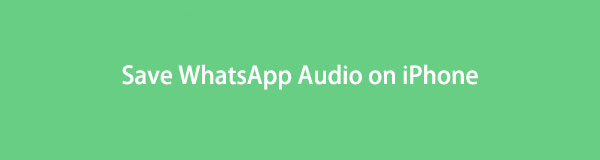

指南清單
第 1 部分。 如何通過 FoneLab WhatsApp Transfer for iOS 在 iPhone 中保存 WhatsApp 音頻
排名第一的是評分最高的 適用於iOS的FoneLab WhatsApp Transfer. 該軟件旨在滿足 WhatsApp 用戶在 iDevice 和計算機之間傳輸、備份和恢復文件、聊天等方面的需求。 請按照以下步驟將 WhatsApp 音頻保存在您的 iPhone 上。
FoneLab WhatsApp Transfer for iOS使您能夠將WhatsApp聊天和附件相應地轉移到另一部iPhone或計算機。
- 在iOS設備和計算機之間傳輸WhatsApp聊天和數據。
- 傳輸前預覽數據。
步驟 1從網站下載程序後,在您的計算機上安裝程序。 然後基本組件將開始下載。 稍等片刻即可完成,然後單擊 現在開始 啟動程序。
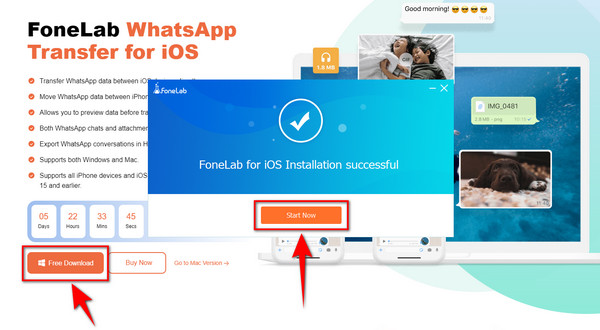
步驟 2點擊 iOS版WhatsApp Transfer 程序主界面右下角的方框。 此選項可讓您將數據保存或備份到您的計算機,並從備份設備恢復您選擇的文件。 此外,它還可以通過其在設備之間傳輸消息和其他 WhatsApp 附件 設備到設備傳輸 功能。
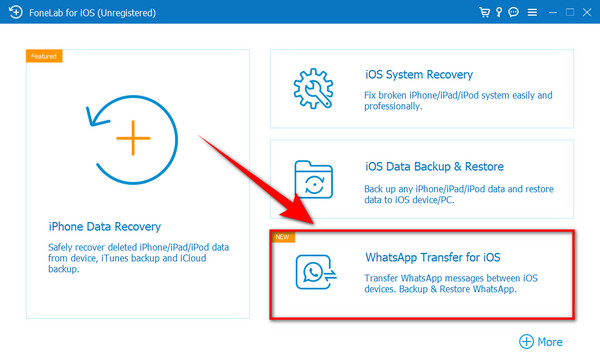
步驟 3選擇矩形 備份 界面右上方的框選擇備份功能。 它允許您將 WhatsApp 音頻、消息、圖片、視頻和其他數據從您的設備保存到您的計算機。
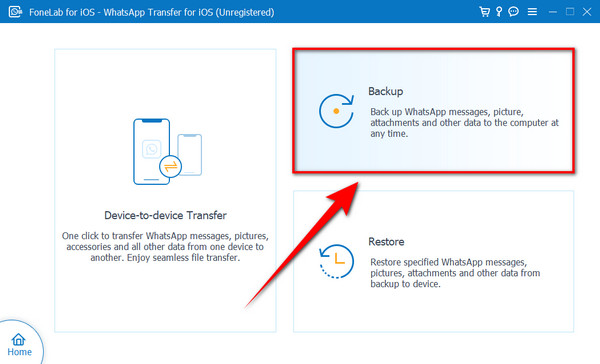
步驟 4借助 USB 數據線,將 iPhone 連接到計算機。 相信這台電腦? 標籤將在您的 iPhone 上彈出。 確保點擊 信任 允許它連接到您的計算機。 連接後,點擊 下一頁 在程序界面的下部中心進行下一步。
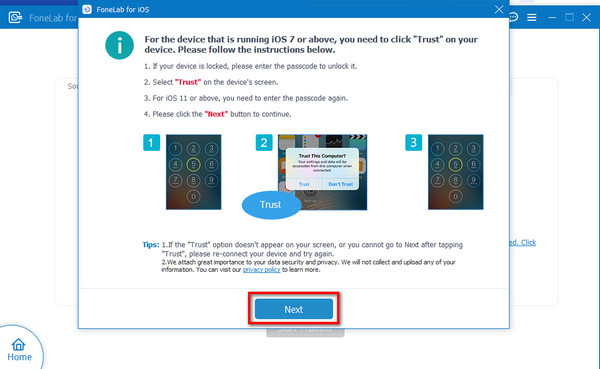
步驟 5在界面的左側,您將看到您的 iPhone 已連接,而您將存儲數據的計算機在另一側。 點擊 開始備份 將要保留的音頻保存到計算機。 請勿在此過程中斷開設備連接,以免中斷保存文件。 然後,您終於可以隨時訪問它們。
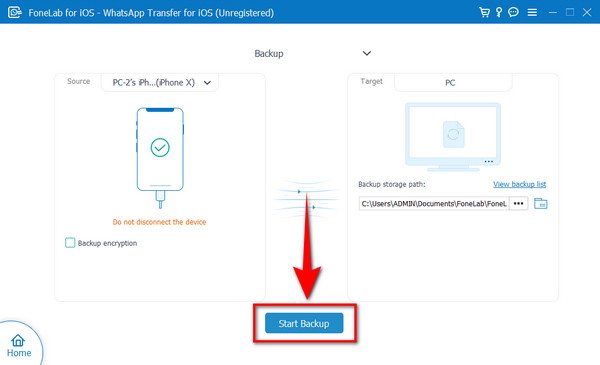
FoneLab WhatsApp Transfer for iOS使您能夠將WhatsApp聊天和附件相應地轉移到另一部iPhone或計算機。
- 在iOS設備和計算機之間傳輸WhatsApp聊天和數據。
- 傳輸前預覽數據。
第 2 部分。 如何使用 iCloud 在 iPhone 中保存 WhatsApp 音頻
iCloud 是每台 Apple 設備的內置功能。 它是一種雲存儲功能,您可以將照片、視頻、音頻、筆記和其他文件保存在一個地方。 您可以隨時在您的 iPhone、iPad、PC 等設備上訪問它們。
步驟 1打開 iPhone 的設置並在頂部的搜索欄中搜索 iCloud。 點擊它打開。 確保您已使用您的 Apple ID 登錄以使用該應用程序和其他 Apple 服務。
步驟 2啟用 iCloud的驅動器 有能力去 備份您的數據 來自不同的應用程序。
步驟 3向下滑動應用程序並查找 Whatsapp 圖標。 打開它以將音頻甚至您的其他數據(例如圖像、視頻和文檔)保存到您的 iCloud。
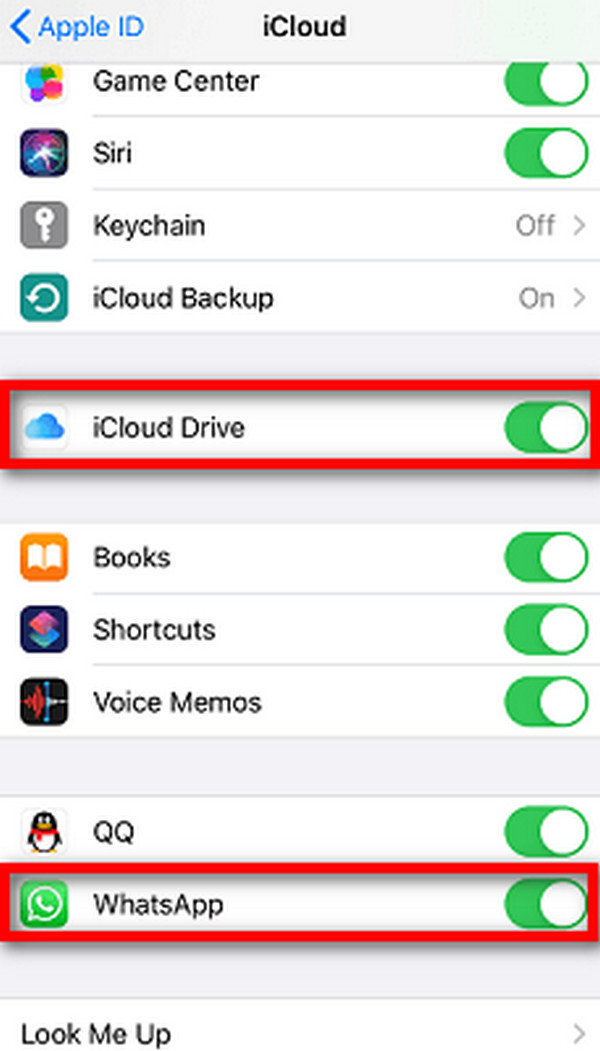
第 3 部分。 如何使用 iTunes 在 iPhone 中保存 WhatsApp 音頻
除了作為音樂播放器之外,iTunes 還是管理您的媒體和設備上其他數據的軟件。 您可以通過在此處備份來保存 WhatsApp 音頻消息。
步驟 1使用 USB 數據線將 iPhone 連接到計算機。
步驟 2在您的計算機上啟動 iTunes。 在 iTunes 的左側界面,點擊 總結 選項卡,它位於選項列表的首位。
步驟 3點擊 立即備份 用於保存 iPhone 上的 WhatsApp 音頻消息的選項卡。
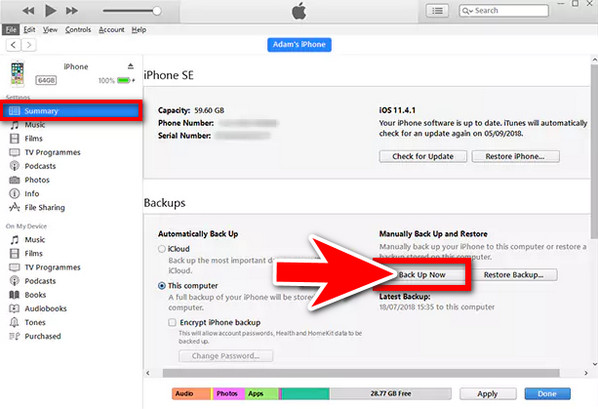
FoneLab WhatsApp Transfer for iOS使您能夠將WhatsApp聊天和附件相應地轉移到另一部iPhone或計算機。
- 在iOS設備和計算機之間傳輸WhatsApp聊天和數據。
- 傳輸前預覽數據。
第 4 部分。 如何使用 Finder 在 iPhone 中保存 WhatsApp 音頻
Finder 是從 WhatsApp 保存音頻消息的方法之一。 這是一項 macOS 功能,可讓您管理計算機上的數據。 在您將 macOS 更新到 Catalina 及之後的版本後,它可以工作。 您可以在 iPhone、Mac、iPad 等設備之間移動內容。
步驟 1使用 USB 電纜將設備連接到計算機,然後啟動 Finder 窗口。 確保它已連接,以便您的設備出現在程序中。 在邊欄中看到您的設備後,單擊它。
步驟 2iPhone 名稱下方的上半部分是分成每個類別的內容類型。 單擊要保存的文件類型,例如音頻、電影等。選擇 將(內容)同步到(您的姓名)的 iPhone. 有一個選項,您可以選擇整個庫或僅選擇要保存在設備上的文件。 選擇你想要的任何東西。
步驟 3選中您選擇的文件的框。 然後點擊 登記 選項卡位於窗口的右下角。 然後文件將自動保存在您的設備上。
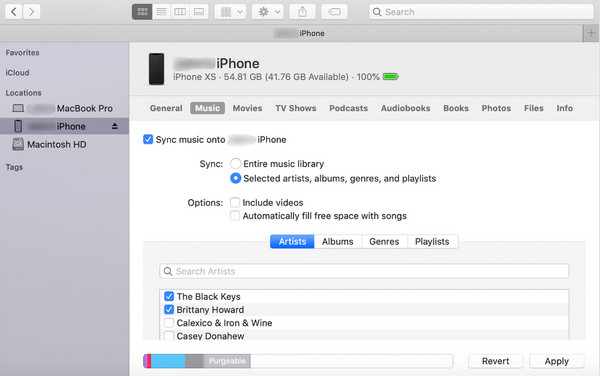
第 5 部分。 如何通過電子郵件在 iPhone 中保存 WhatsApp 音頻
您還可以將 WhatsApp 中的音頻文件保存到您的電子郵件中。 以下是轉發它們的步驟。
步驟 1轉到手機上的 WhatsApp 應用程序。 打開音頻所在的對話,然後在您的消息中找到它。
步驟 2點擊並按住音頻消息,直到 向前 選項出現。 點擊界面右下角的按鈕轉發消息。
步驟 3選擇 郵件 從選項中,然後輸入您的電子郵件地址,以便您接收電子郵件中的音頻。 然後登錄到您的電子郵件並查看消息。 查找您發送的音頻,然後您可以從那里通過電子郵件附件下載音頻消息。
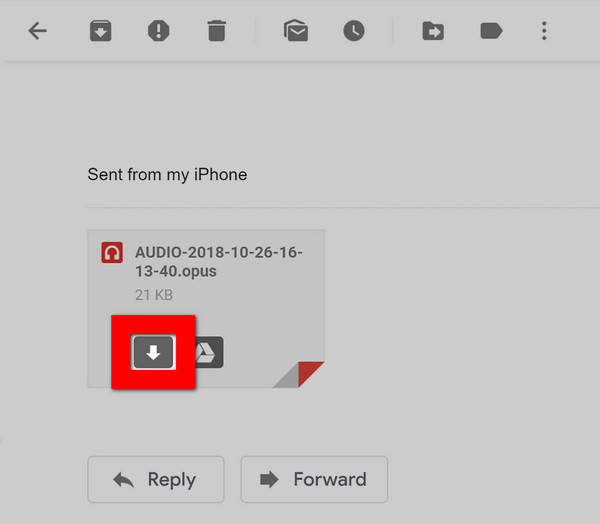
FoneLab WhatsApp Transfer for iOS使您能夠將WhatsApp聊天和附件相應地轉移到另一部iPhone或計算機。
- 在iOS設備和計算機之間傳輸WhatsApp聊天和數據。
- 傳輸前預覽數據。
第 6 部分。有關在 iPhone 中保存 WhatsApp 音頻的常見問題解答
1. WhatsApp 圖片在 iPhone 中存儲在哪裡?
與音頻文件不同,來自 WhatsApp 的圖像可以輕鬆保存在 iPhone 上。 它們可以在設備的本機相冊中訪問,該相冊在 iPhone 和 iPad 上均可用。 只需打開您的照片,然後點擊 專輯 圖標。 從那裡,您可以查找 WhatsApp 文件夾。 您來自 WhatsApp 的圖像存儲在那裡。
2. WhatsApp 音頻文件下載後保存在哪裡?
如果您使用的是 iOS 設備,音頻信息可以保存到您的文件或其他應用程序。 當您點擊並按住對話中的音頻消息時,會彈出共享和轉發按鈕。 點擊 分享 按鈕,這將授予您將音頻保存到您的文件夾的選項。 另一方面,如果您願意,它還將授權您將其保存在其他應用程序中。
3. 我可以在 iPhone 上播放從 WhatsApp 下載的音樂文件嗎?
不可以。如果您使用的是 iPhone,則無法直接從 WhatsApp 下載音樂文件。 WhatsApp 僅允許您在應用程序本身上播放音樂或語音消息,但不能下載它們以直接添加到 iPhone 的音樂庫中。 但是,有很多方法可以保存它們。 上面的文章向您展示瞭如何使用不同的方法從 WhatsApp 下載音頻。
在 iPhone 上保存來自 WhatsApp 的音頻文件可能需要做很多工作。 它不像只需輕點幾下就可以保存在一個文件夾中的圖像。 但是上面文章的每一部分都是為了減少下載過程中的麻煩。 我們已經嘗試了太多的解決方案,到目前為止,這些是所有其他解決方案中最好的。 我們將繼續尋找讓您的設備問題更易於解決的最佳方法。 請在下面與我們分享您使用我們的解決方案的經驗。
FoneLab WhatsApp Transfer for iOS使您能夠將WhatsApp聊天和附件相應地轉移到另一部iPhone或計算機。
- 在iOS設備和計算機之間傳輸WhatsApp聊天和數據。
- 傳輸前預覽數據。
